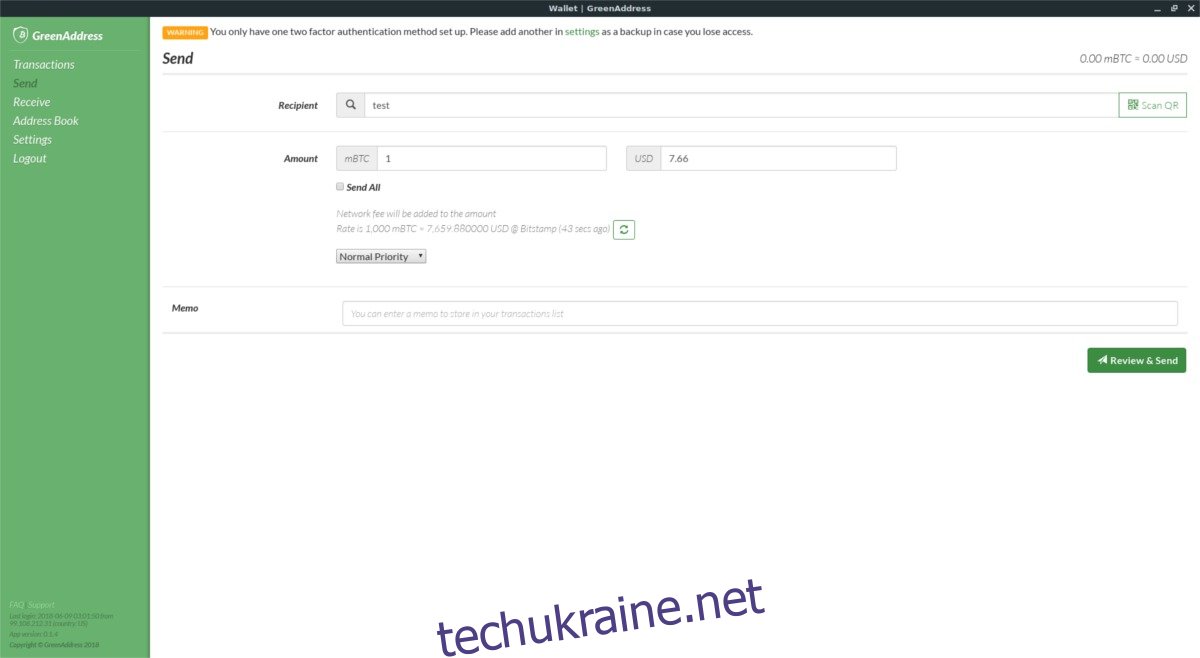Потрібен хороший біткойн-гаманець на Linux, але не зацікавлений у боротьбі з дратівливим процесом налаштування? Подумайте про те, щоб перевірити Green Address, це гаманець на основі браузера, який не покладається на компіляцію, збірку чи щось подібне.
Установіть Chrome
Оскільки ця програма призначена для веб-переглядача (зокрема, Chrome), вам потрібно буде встановити Google Chrome або Chromium. Виконайте наведені нижче інструкції, щоб ця програма працювала у вашому улюбленому дистрибутиві Linux.
Примітка. Не подобається Google Chrome і ви не хочете його використовувати? Спробуйте замість цього використовувати Green Address у браузері Vivaldi, оскільки для нього можна встановити розширення Google Chrome. Дотримуйтесь нашого посібника, щоб дізнатися, як встановити Vivaldi, а потім дотримуйтесь інструкцій нижче, щоб Green Address запрацювала!
Ubuntu/Debian
Google має пакет Debian, готовий до завантаження для користувачів Ubuntu та Debian. Щоб встановити браузер, спочатку перейдіть до офіційна сторінка завантаження, і виберіть один із параметрів «Deb». Потім відкрийте вікно терміналу та виконайте наступне, щоб встановити Chrome.
Примітка: користувачам старіших версій Debian може знадобитися замінити apt на apt-get.
cd ~/Downloads sudo dpkg -i google-chrome-stable_current_amd64.deb sudo apt install -f
Arch Linux
Google Chrome доступний у Arch AUR. Виконайте наведені нижче інструкції, щоб запустити його.
Примітка: якщо будь-які залежності виходять з ладу під час процесу збірки, перевірте цю сторінку і встановіть їх вручну.
sudo pacman -S git git clone https://aur.archlinux.org/google-chrome.git cd google-chrome makepkg -si
Fedora/OpenSUSE
Google має чудову підтримку для дистрибутивів Redhat Linux. Щоб встановити, зверніться до офіційного представника сторінка завантаження і виберіть опцію «RPM». Коли файл закінчиться, відкрийте термінал і дотримуйтесь цих інструкцій, щоб запустити браузер.
cd ~/Downloads
Fedora
sudo dnf install google-chrome-stable_current_x86_64.rpm
OpenSUSE
sudo zypper install google-chrome-stable_current_x86_64.rpm
Інші Linux
Багато різних операційних систем Linux беруть на себе зобов’язання декомпілювати пакети Google Chrome Debian/RPM, щоб змусити браузер працювати на їхньому власному дистрибутиві Linux. Якщо ви з будь-якої причини не можете змусити Chrome працювати у вашому дистрибутиві Linux, найкращою альтернативою буде просто встановити браузер Chromium.
Chromium – це Chrome у всьому, що має значення. По суті, цей веб-переглядач є версією браузера Google з відкритим кодом і містить багато тих самих функцій. Він навіть підтримує Google Sync. Практично всі поширені дистрибутиви Linux мають чудову підтримку браузера Chromium, тому знайти його рідну версію, яку можна встановити, легко.
Щоб інсталювати Chromium, відкрийте вікно терміналу та знайдіть у диспетчері пакунків або «магазині програмного забезпечення» «Chromium» або «браузер Chromium». Потім дотримуйтесь наведених нижче інструкцій, щоб Green Address запрацювала.
Установіть зелену адресу
Зелену адресу можна додати до Google Chrome, Vivaldi, Chromium та інших браузерів Linux на базі Chrome, відвідавши Chrome App Store. Слідкуйте це посилання тут і натисніть кнопку «Додати до Chrome». Дозвольте додатку завантажитися та додати себе у ваш браузер.
Після того, як ви натиснете «Додати програму», зелена адреса має з’явитися в розділі «Додаток» Chrome/Vivaldi/Chromium. Запустіть програму, натиснувши піктограму зеленої адреси.
Примітка. Не можете отримати доступ до програм Chrome? Спробуйте ввести chrome://apps/ у новій вкладці.
Запуск Зеленої адреси не відкриває її у браузері. Натомість він використовує середовище виконання Chrome і виконується поза браузером, як і будь-яка інша програма.
У додатку натисніть кнопку «створити новий гаманець» у верхньому правому куті. Виконайте кроки, необхідні для створення нового гаманця Green Address.
Відправка платежів
Щоб надіслати платіж за допомогою Green Address, увійдіть у свій обліковий запис і натисніть «Надіслати» на лівій бічній панелі програми. Вставте адресу BTC одержувача в поле «Одержувач». Потім заповніть «Сума» (у BTC або USD).
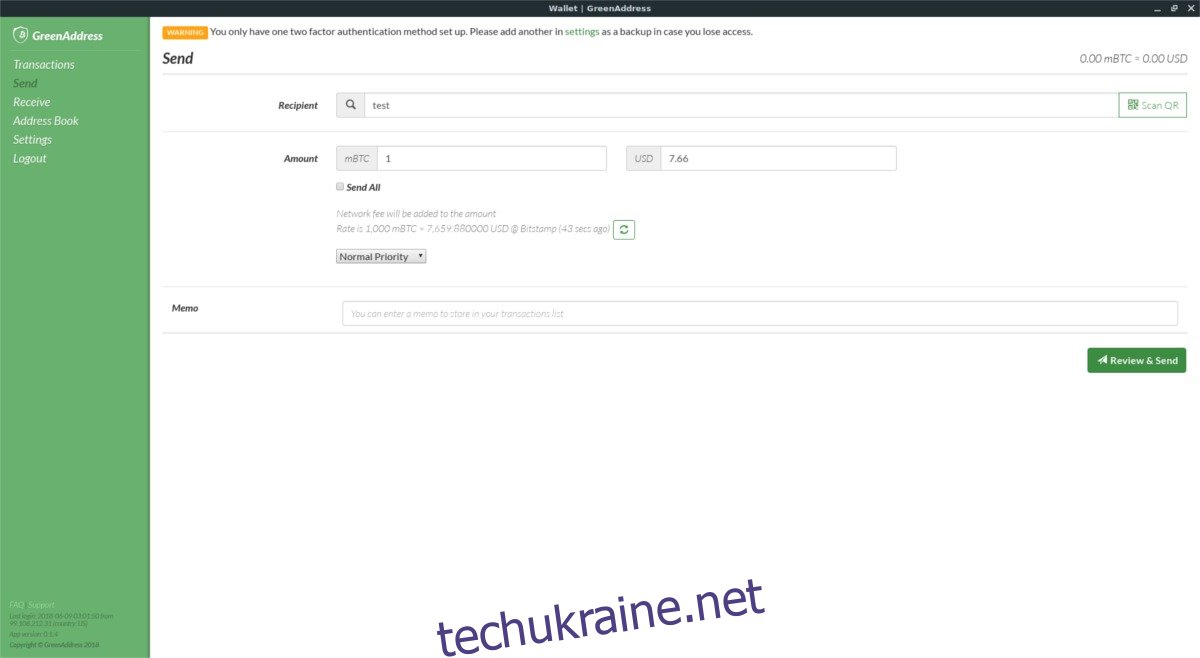
Після додавання суми та адреси BTC заповніть розділ Пам’ятки, указавши, для чого призначений платіж. Якщо все виглядає добре, натисніть «Переглянути та надіслати».
Прийом платежів
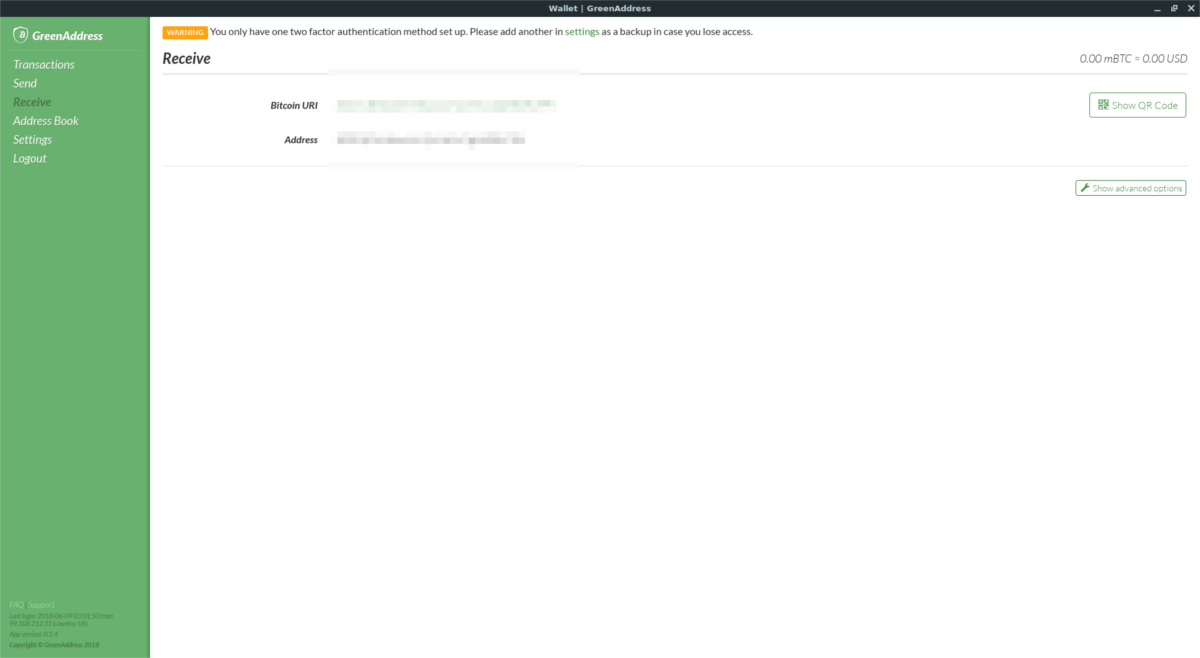
Потрібно отримати платіж на Зелену адресу? Натисніть кнопку «Отримати» на бічній панелі. У розділі «Отримати» скопіюйте свою адресу BTC і надішліть її будь-кому, хто збирається вам платити. Усі платежі відображатимуться у вашому балансі BTC у верхній частині екрана.
Ярлик на робочому столі для зеленої адреси
Перейдіть до chrome://apps і клацніть правою кнопкою миші піктограму зеленої адреси. У меню, що з’явиться, знайдіть опцію «створити ярлики» та виберіть її. Якщо вибрати опцію «створити ярлики», у Chrome відкриється меню, яке дозволить створити власний ярлик на робочому столі та пункт меню програми.

Просто хочете створити ярлик на робочому столі? Зніміть вибір кнопки меню «Програма».
Щоб завершити створення ярликів, натисніть кнопку «створити».
Інші способи використання Зеленої адреси
Завдяки додатку Chrome біткойн-гаманець Green Address є чудовим на робочому столі, але це не єдиний спосіб використовувати цю програму. Виявляється, що гаманець Green Address також має мобільний додаток або два (Android та iOS). Якщо вам подобається використовувати гаманець на настільному комп’ютері, але ви хочете мати подібний досвід на своєму мобільному пристрої, можливо, варто перевірити це.
Зелена адреса доступний на iTunesтак добре як Google Play. Крім того, користувачі Android можуть вибрати установку Green Address через магазин додатків F-Droid з відкритим вихідним кодом.